6ES7222-1HF22-0XA8

相似图像
*** 备件 *** SIMATIC S7-200 CN,数字输出端 EM 222,仅用于 S7-22X CPU, 8数字输出(继电器输出端),2A 此 S7-200 CN 产品 只具有 CE 认证
产品商品编号(市售编号)6ES7222-1HF22-0XA8产品说明*** 备件 *** SIMATIC S7-200 CN,数字输出端 EM 222,仅用于 S7-22X CPU, 8数字输出(继电器输出端),2A 此 S7-200 CN 产品 只具有 CE 认证产品家族未提供产品生命周期 (PLM)PM410:停止批量生产 / 仅供应有限备件PLM 有效日期产品停产时间:2021.10.01价格数据价格组 / 总部价格组ZR / 2ET列表价(不含税)显示价格您的单价(不含税)显示价格金属系数无交付信息出口管制规定ECCN : EAR99H / AL : N工厂生产时间10 天净重 (Kg)0.153 Kg包装尺寸7.10 x 10.30 x 5.70包装尺寸单位的测量CM数量单位1 件包装数量1其他产品信息EAN4025515073376UPC未提供商品代码85389091LKZ_FDB/ CatalogIDST72-CN产品组4557组代码R131原产地中国Compliance with the substance restrictions according to RoHS directiveRoHS 合规开始日期: 2008.03.31产品类别A: 问题无关,即刻重复使用电气和电子设备使用后的收回义务类别是REACH Art. 33 责任信息Lead CAS 号 7439-92-1 > 0, 1 % (w / w)Lead monoxide (lead ... CAS-No. 1317-36-8 > 0, 1 % (w / w)lblREACHCode0236 > 0, 1 % (w / w)实操案例|西门子S7-200SMART PLC使用SIN_SPEED功能块实现速度控制西门子V90使用PROFINET通信调用标准报文1PZD2/2,PLC通过调试软件中提供的 SINAMICS 库功能块 SINA_SPEED 对 V90PN 进行速度控制。具体的实现方法如下:
1、 在STEP 7-Micro/WIN SMART软件中添加V90GSD文件。
2、 查找PROFINET设备。
3、 在STEP 7-Micro/WIN SMART软件中进行PROFINET设备组态。
4、 打开V-ASSISTANT调试软件进行参数配置。
5、 在STEP 7-Micro/WIN SMART软件中调用SINA_SPEED功能块指令编写程序。
6、 分配库存储区。
第一步:添加GSD文件
打开STEP 7-Micro/WIN SMART软件选择“文件”→打开“GSDML管理”对话框→点击“浏览”打开需要组态的GSD 文件路径文件夹→选中所需的GSD文件→点击“打开”→回到“GSDML管理”对话框,点击“确定”。即完成GSD文件的添加,具体如下图所示。

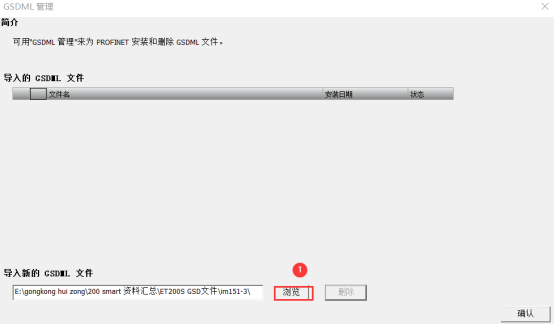
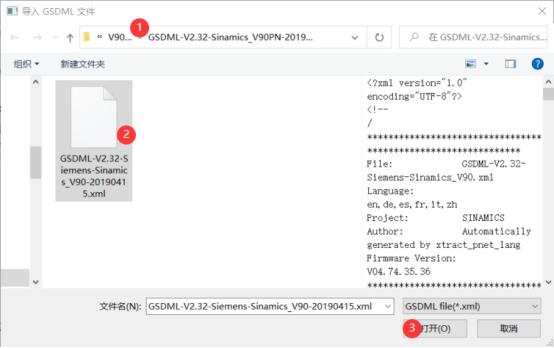
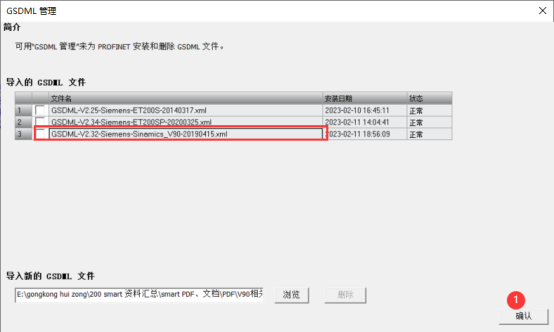
第二步:查找PN设备,确定PN设备名称
回到软件界面,点击“工具”菜单栏→点击“查找PROFINET设备”按钮,如下图所示。
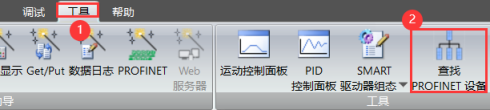
点击“查找设备”按钮,若能正常查找则会显示设备名称,若有显示IP地址,IP地址是无法进行修改的,同时可点击“编辑”按钮更改站名称;需要注意的是要确保设备名称的唯一性;如下图所示。
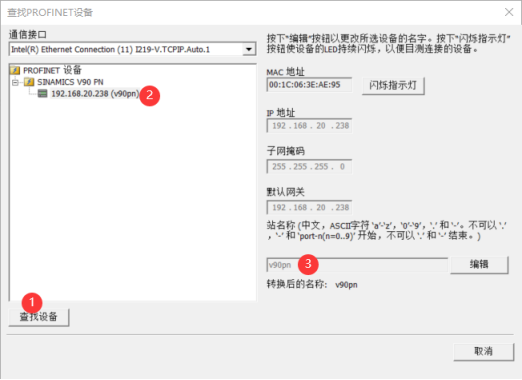
第三步:把S7-200SMART组态为PN控制器,配置远程I/O
①组态控制器
回到软件工具菜单栏,点击“PROFINET”按钮,进行PROFINET设备向导,确定PLC的角色,该示例PLC作为控制器,选择控制后需要配置其IP地址,并确定其站名称,接着点击“下一步”如下图所示。
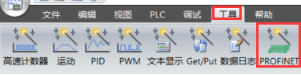
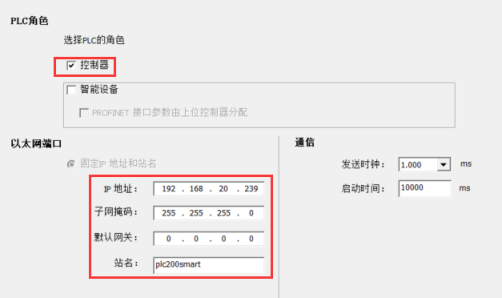
②组态智能IO设备—PROFINET-IO
接着在向导对话框右侧的设备目录添加对应的设备至设备表中,该示例选择SINAMICS V90作为PROFINET-IO设备,如下图所示;配置完后点击“下一步”按钮。
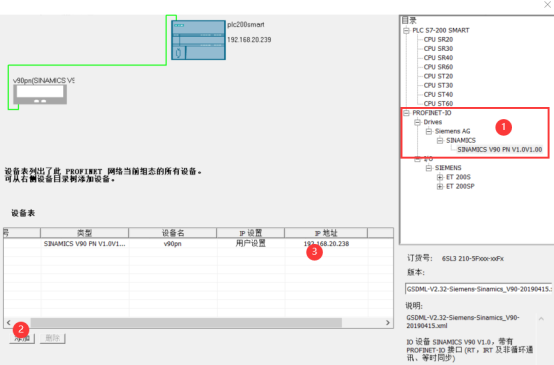
③添加报文-标准报文1 PZD2/2
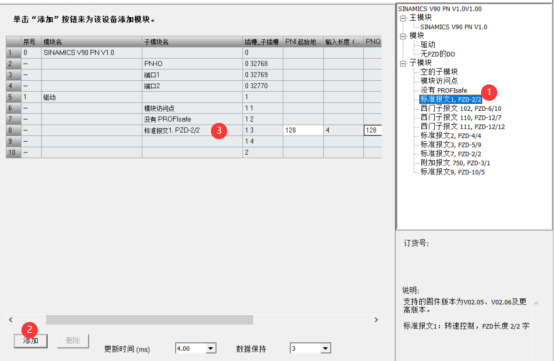
随后点击下一步按钮直至完成,完成后会生成地址总览,如下图所示,接着点击“生成”按钮即可。
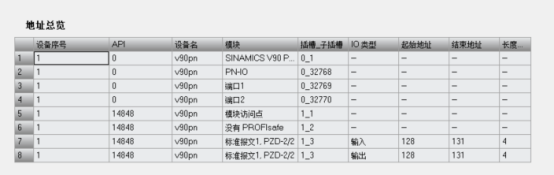
第四步:设置V90参数
①打开V-ASSISTANT调试软件选择Ethernet连接进行参数配置。
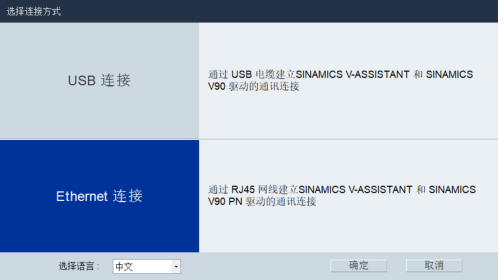
②连接成功后点击设备信息按钮,设置站名称和IP地址,该站名称和IP务必和STEP 7-Micro/WIN SMART软件中进行PROFINET向导的站名一致,如下图所示。
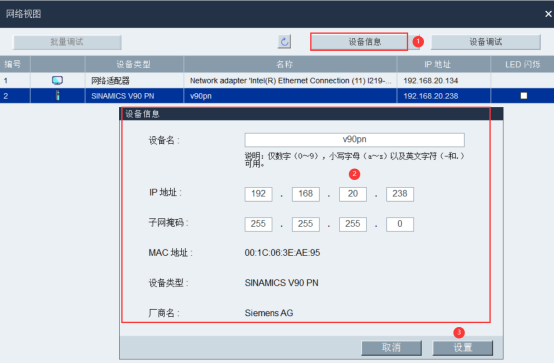
③点击“设备调试”按钮进入V-ASSISTANT软件调试界面,进行电机选择,需要和实际电机订货号一致。并把控制模式选择为“速度控制”
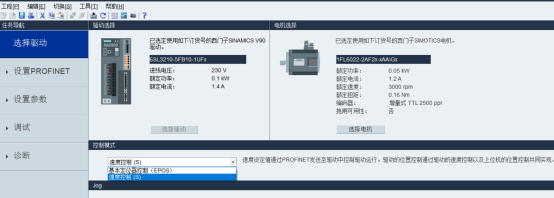
选择标准报文1
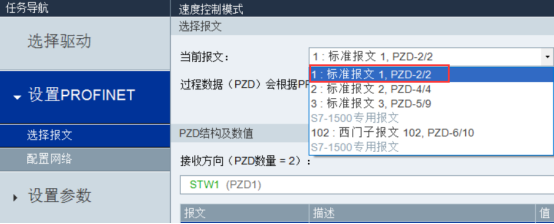
Zui后选择工具菜单栏→保存参数到ROM,便会把修改的参数下载至驱动器中。
第五步:编写程序
在STEP 7-Micro/WIN SMART软件中调用SINA_SPEED功能块指令编写程序。
在项目树中的库文件中调用SINA_SPEED功能块进行程序编写。
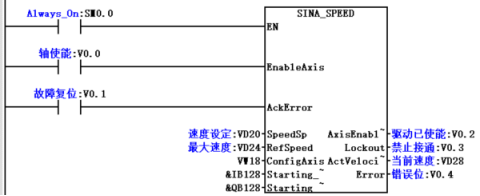
第六步:分配库存储区下载调试程序。

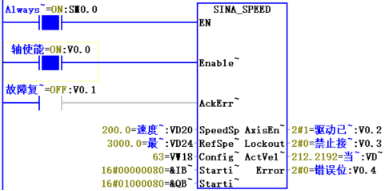
PUT/GET 指令的编程可以使用 PUT/GET 向导以简化编程步骤。该向导Zui多允许组态 16 项独立 PUT/GET 操作,并生成代码块来协调这些操作。
CPU1 (192.168.2.1 ) 把VB100~107数据传输到CPU2 (192.168.2.2 ) VB0~7
CPU1 (192.168.2.1 ) 把VB100~107数据读取到CPU2 (192.168.2.2 ) VB0~7
一、 PUT/GET 向导编程步骤1. STEP 7 Micro/WIN SMART 在“工具” 菜单的“向导”区域单击“Get/Put”按钮,启动 PUT/GET 向导(见图 1)。
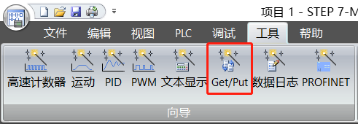
图 1 启动
2. 在弹出的“Get/Put”向导界面中添加操作步骤名称并添加注释(见图 2)。
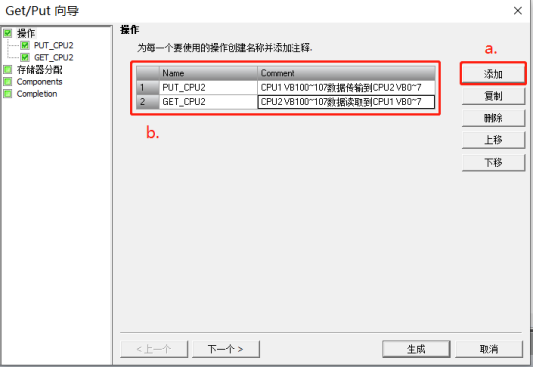
图 2
a. 点击“添加”按钮,添加PUT/GET 操作
b. 为每个操作创建名称并添加注释
3. 定义PUT/GET 操作(见图 3 、图 4)。
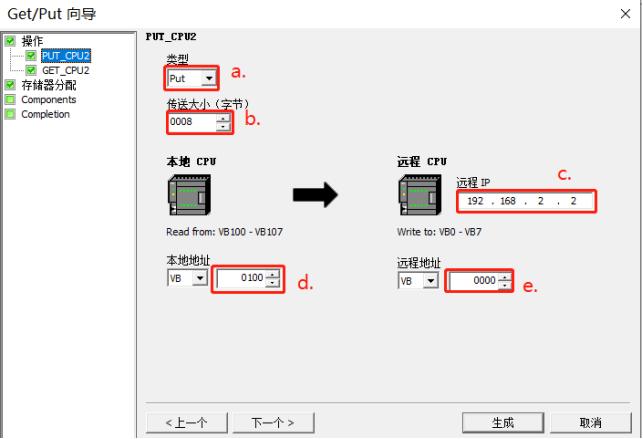
图 3 定义 PUT 操作
a. 选择操作类型,PUT 或 GET
b. 通信数据长度
c. 定义远程 CPU 的 IP 地址
d. 本地 CPU 的 通信区域和起始地址
e. 远程 CPU 的 通信区域和起始地址
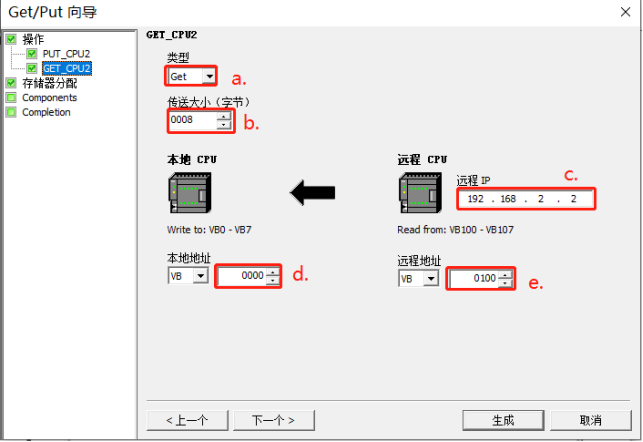
图 4 定义 GET 操作
a. 选择操作类型,PUT 或 GET
b. 通信数据长度
c. 定义远程 CPU 的 IP 地址
d. 本地 CPU 的 通信区域和起始地址
e. 远程 CPU 的 通信区域和起始地址
4. 定义PUT/GET 向导存储器地址分配(见图 5)。
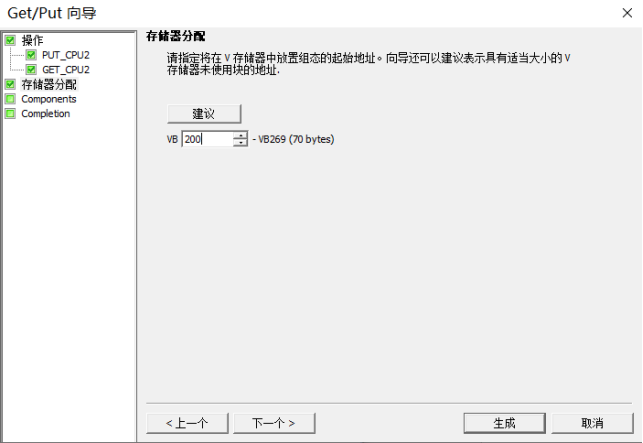
图 5 分配存储器地址
注意: 点击“建议”按钮向导会自动分配存储器地址。需要确保程序中已经占用的地址、PUT/GET 向导中使用的通信区域与不能存储器分配的地址重复,否则将导致程序不能正常工作。
5、在 图 5 中点击“生成”按钮将自动生成网络读写指令以及符号表。只需用在主程序中调用向导所生成的网络读写指令即可(见图 6)。
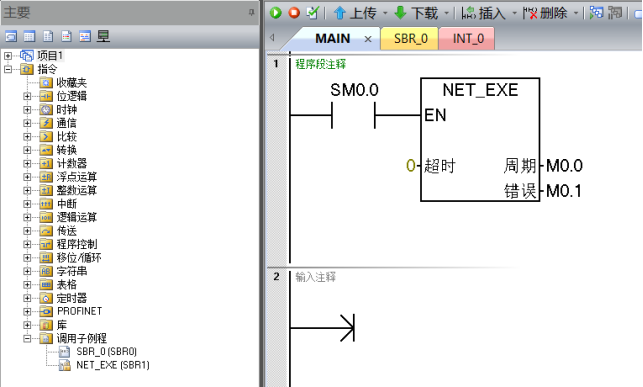
图 6 主程序中调用向导生成的网络读写指令
二、 程序调试把主动端程序下载到CPU1中(192.168.2.1),被动端CPU2(192.168.2.2)不需要写程序,把空程序下载到CPU2中即可,打开状态图表监控和写入数据(见图7)。
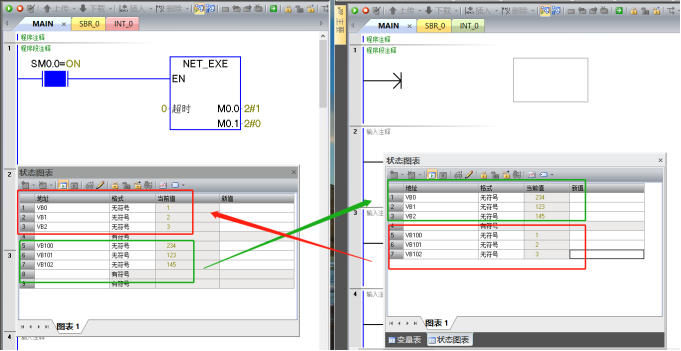
图7 程序监控与写入
三、 PUT/GET常见问题1. S7-200 SMART CPU以太网通信端口支持哪些通信协议,是否支持TCP、UDP和ISO on TCP等开放式用户通信或Modbus TCP通信?
S7-200 SMART CPU以太网通信端口从V2.2固件支持TCP、UDP和ISO on TCP等开放式用户通信及Modbus TCP通信。
2. S7-200 SMART CPU标准型和紧凑型产品是否都支持 GET/PUT 通信?
S7-200 SMART CPU 全系列产品都支持 GET/PUT 通信。但是固件版本低于 V2.0 的产品不支持 GET/PUT 通信,CPU 固件可以通过 Micro SD 卡进行升级。
3. S7-200 SMART CPU在同一时刻能否对同一个远程 CPU 调用多于 8 个 GET/PUT 指令?
同一时刻对同一个远程 CPU 可以调用多于 8 个 GET/PUT 指令。同一时刻对同一个远程 CPU 调用多个 GET/PUT 指令只会占用 1 个GET/PUT 主动连接资源,而不是 8 个主动连接资源。
4. 为什么有些第三方触摸屏不能与 STEP 7-Micro/WIN SMART 软件同时访问 S7-200 SMART CPU?
虽然S7-200 SMART CPU 以太网端口具有 25 个连接资源,但是其中只有 1 个连接资源(PG连接资源)用于与 STEP 7-Micro/WIN SMART 软件的通信。如果第三方触摸屏与S7-200 SMART CPU的连接也使用 PG连接资源,就会造成第三方触摸屏不能与 STEP 7-Micro/WIN SMART 软件同时访问 S7-200 SMART CPU。
5. GET/PUT 指令可以传送的Zui大用户数据是多少?
GET 指令可从远程站点读取Zui大 222 个字节的用户数据,PUT 指令可向远程站点写入Zui大 212 个字节的用户数据;大数据量的用户数据通信可以调用多个 GET/PUT 指令来实现。采用 GET/PUT 向导时每个操作的读写用户数据的Zui大个数为 200 个字节。
6. GET/PUT 通信错误有哪些可能原因?
GET/PUT 指令 TABLE 参数表的第一个字节提供了“错误代码”,用于排查错误原因。GET/PUT 指令故障可能原因:
1) S7-200 SMART CPU 固件版本较低,通信双方 CPU 固件都需要 V2.0 及以上版本。
2) 超出了本地 CPU 主动连接资源限制或远程 CPU 无可用的被动连接资源。
3) GET/PUT 指令 TABLE 参数定义错误。
4) 通信站点之间的物理连接出错。
7. 如何获取S7通信的连接状态以及错误代码?
详细信息可以参考:如何判断S7通信中断并获取错误代码
总结:以上就是整个西门子S7-200 SMART PLC之间通过向导实现S7通讯的步骤,点击免费试学西门子PLC课程。
软件说明:200smart编程软件( STEP 7-Micro/WIN SMART v2.5或者以上版本)

